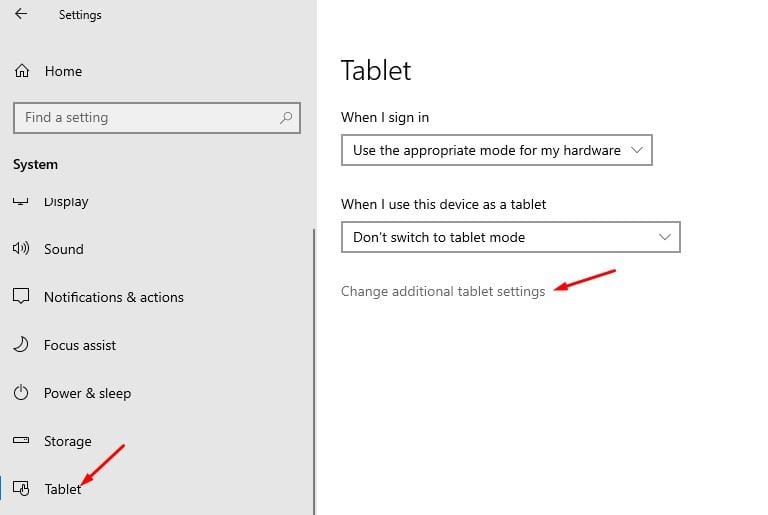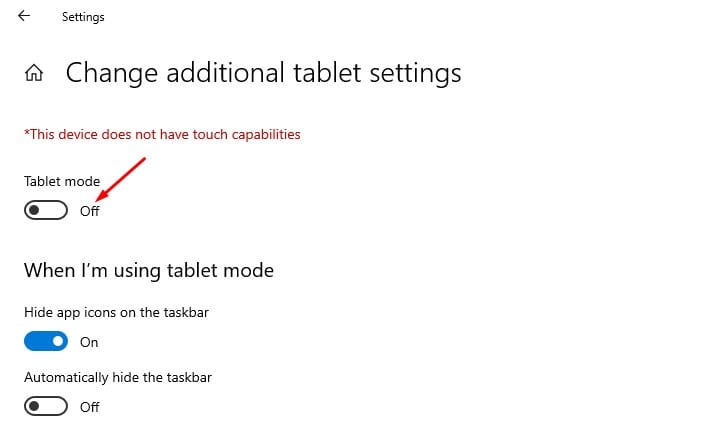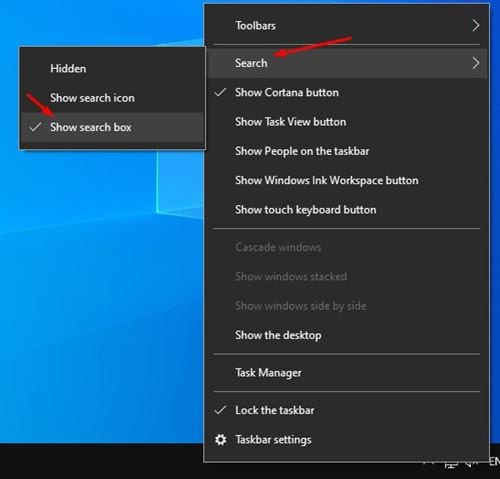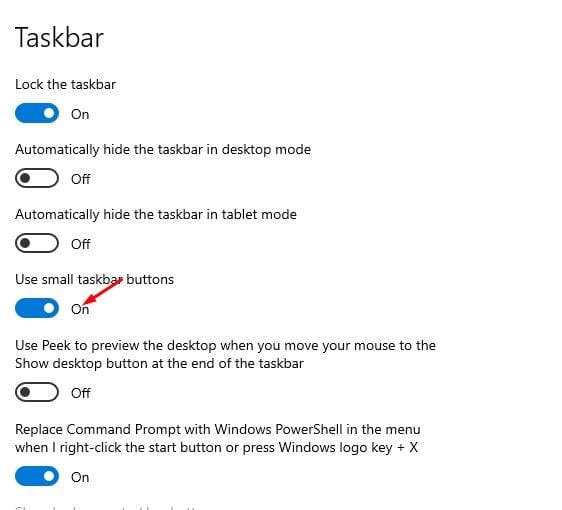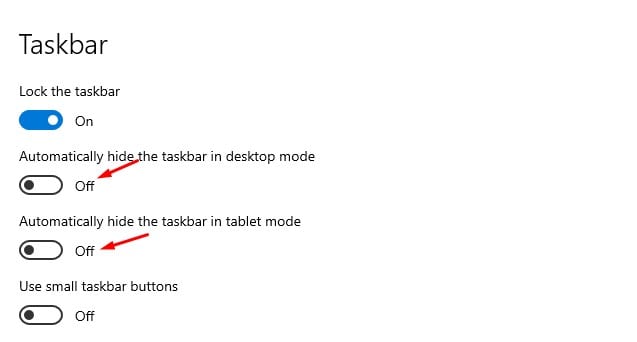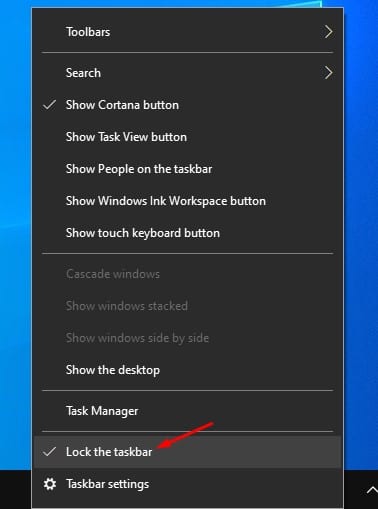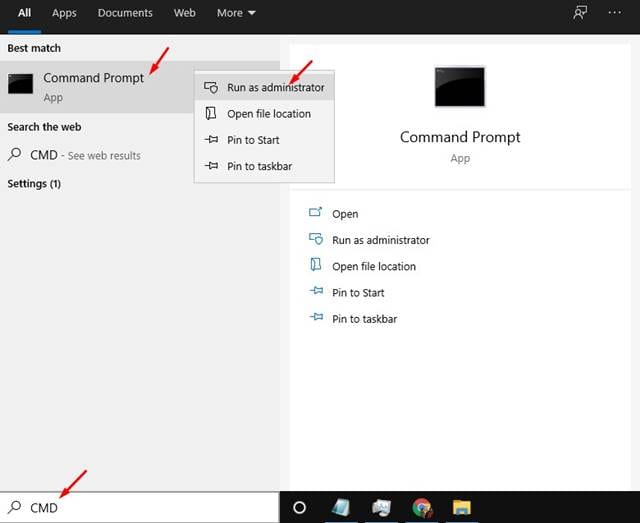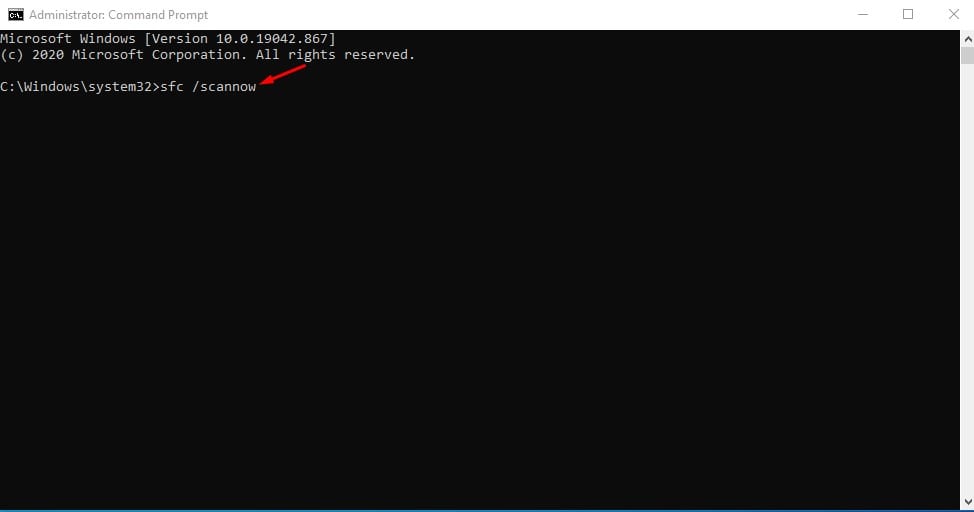Windows 10 runtii waa nidaamka hawlgalka desktop weyn oo awood malaayiin laptops iyo kombiyuutarada desktop. Windows 10 wuxuu bixiyaa sifooyin ammaan oo dheeraad ah, sifooyin gaar ah, iyo ikhtiyaarka habeynta marka loo eego nidaamyada kale ee hawlgalka desktop. Ciladda kaliya ee Windows 10 waa cusbooneysiinta nidaamka aan soo noqnoqda.
Hagaag, Windows 10 cusboonaysiinta waa wanaagsan tahay, laakiin inta badan waxay wax u burburiyaan isticmaalaha desktop-ka. Ka dib markii la rakibo cusub Windows 10 cusboonaysiinta, isticmaalayaashu badanaa waxay la kulmaan arrimo ay ka mid yihiin cillado, khaladaad, shilalka nidaamka, khaladaadka BSOD, iyo in ka badan. Midda ugu xun ayaa ah in qaar ka mid ah astaamaha asaasiga ah ay baaba'aan ka dib cusboonaysiinta dhibaatada leh, taasoo adkeyneysa inaad sida ugu fiican uga faa'ideysato Windows PC gaaga.
Haddii aad hadda rakibtay cusbooneysiin cusub oo aadan heli karin sifo gaar ah, waxaad ku degtay bogga saxda ah. Maqaalkani wuxuu wadaagi doonaa qaar ka mid ah siyaabaha ugu wanaagsan ee lagu soo celin karo sifooyinka UI ee maqan Windows 10.
Talaabooyinka lagu soo celinayo sifooyinka maqan Windows 10 PC
Ogsoonow in hababkani aysan ku dari doonin sifooyin ay si rasmi ah u saartay Microsoft. Waxay kaliya ku dari doontaa kuwa ku qarsoon UI cusub. Markaa, aan hubinno.
1. Soo celi Start Menu
Haddii aadan heli karin Start Menu, waxay u badan tahay in aad karti u leedahay Habka Tablet. Qaar ka mid ah Windows 10 cusbooneysiinta ayaa awood u siinaya habka tablet-ka si caadi ah. Deminta habka tablet-ka ee Windows 10 Laptop-yada waa hab fudud. Guji astaanta warbaahinta Oo gab astaanta Habka kiniiniga .
Si kastaba ha noqotee, haddii aadan isticmaaleynin laptop, waxaad u baahan tahay inaad gujiso badhanka Start oo dooro Settings. Hoosta Settings, u gudub System>Tablet>Beddel dejinta kiniinka dheeraadka ah . Bogga xiga, dami ikhtiyaarka Habka kiniiniga .
2. Soo celinta Baarista Daaqadaha
Haddii aadan heli karin barta raadinta xitaa ka dib markaad joojiso habka kiniiniga, markaa waxaad u baahan tahay inaad raacdo habkan. Midig ku dhufo meel banaan oo dooro Raadi > Muuji sanduuqa raadinta on the taskbar.
Haddii bar-raadinta Windows-ku aanu wali soo bixin, midig-guji barta shaqada oo dooro Dejinta shaqada . gudaha Dejinta shaqada Daar doorashada" Isticmaal badhanka shaqada ee yar yar" . Marka la sameeyo, waxaad arki doontaa bar raadinta Windows ee goobta shaqada.
3. Soo kabso bar hawleedka lumay
Haddii aadan heli karin barta shaqada, iska hubi inaysan qarsooneyn. Cusbooneysiinta Windows 10 ayaa laga yaabaa inay awood u siisay sifada Auto Hide ee goobta shaqada. Markaa, ka hor intaadan samayn isbeddello kale, u rog tusaha jiirka dhinaca hoose ee shaashadda. Haddii barku soo baxo, midig-guji barta shaqada oo dooro "Dejinta Taskbar". In the taskbar settings, dami ikhtiyaarka "Si toos ah ugu qari tabbarka qaabka desktop" .
Waxaad sidoo kale midig-guji kartaa barta shaqada oo dooro ikhtiyaar "quful tabbarka" . Tani waxay xidhi doontaa bar-hawleedka weligeed. Haddii aadan weli heli karin barta shaqada, dib u bilow kombayutarkaga.
4. Soo kabso calaamadaha shaqada ee lumay
Haddii aad si uun u maareyso in aad karti u geliso bar-hawleedka maqan, dhibaato kale oo aad la kulmi karto waa calaamadihii shaqada ee maqan. Haa, haddii aadan ka heli karin mugga, saacadda, iyo astaanta shabakadda ee goobta shaqada, waxaad ku eedeyn kartaa dhammaan adiga Windows 10 cusbooneysiinta.
Si kastaba ha ahaatee, hagaajinta astaanta bar-hawleedka maqan waa mid aad u fudud. Midig ku dhufo barta shaqada oo dooro "Dejinta Taskbar". Bogga habaynta shaqada, hoos u dhaadhac oo hel qaybta "Aagga Ogeysiinta". Marka xigta, taabo Go'aanso astaanta astaanta ka muuqata goobta shaqada oo shid calaamadaha aad rabto inaad ku aragto goobta shaqada.
5. Soo Celinta Dib-u-warshadaynta Bin / PC-gan
Waa hagaag, haddii ikhtiyaarka Dib-u-warshadaynta ama File Explorer uu sidoo kale ka maqan yahay kombuyuutarkaaga, ma awoodi doontid inaad jiiddo oo aad ku riddo calaamadahan nidaamka desktop-kaaga. Waxaa jira hab kale oo lagu soo ceshado dib u warshadaynta qashinka ee lumay ama calaamado nidaam kasta oo kale Windows 10.
Marka hore, u gudub Bilow> Dejinta> Shakhsiyaynta . Intaa ka dib, dooro Sifayn Kadibna shayga saxda ah, dooro Dejinta icon Desktop . Hadda, billow xulashada astaanta aad rabto inaad ku muujiso desktop-kaaga.
Waxaad awood u siin kartaa "Computer" iyo "Recycle Bin" goobaha icon-ka miiska.
6. Soo Celinta Xakamaynta
Hagaag, haddii aad isticmaalayso nuqulkii ugu dambeeyay ee Microsoft Windows 10, fursadaha ayaa ah inaadan awoodin inaad hesho Control Panel. Guddiga Xakamaynta ayaa wali ku jira noocii ugu dambeeyay ee Windows 10, laakiin waxa ay ku hoos qarsoon tahay Settings.
On Mekano Tech, waxaan wadaagnay hage faahfaahsan oo ku saabsan sida loo furo Control Panel ee maqan Windows 10. Waxaan soo sheegnay lix siyaabood oo kala duwan oo loo furo Control Panel. Markaa
7. Ku socodsii utility File Checker
Dhammaan hababka kor ku xusan waxaa laga yaabaa inay ku guuldareystaan inay shaqeeyaan haddii Windows Update faylalka nidaamka xumaaday. Inkastoo tani ay naadir tahay, mararka qaarkood waxaa laga yaabaa inaad u baahato inaad maamusho amarka SFC si aad u hagaajiso faylalka nidaamka muhiimka ah ama faylalka kharribmay. Faylasha nidaamka musuqmaasuqa ayaa laga yaabaa inay yihiin sababta ka dambeysa maqnaanshaha Windows 10 sifooyinka.
Haddii aad aragto dhibaatooyin aan caadi ahayn oo ku saabsan nidaamka ka dib cusboonaysiinta nidaamka qalliinka, waxa fiican in la wado utility SFC. Si aad u socodsiiso utility File Checker, waxaad u baahan tahay inaad raadiso "CMD" Raadinta Windows, ku dhufo midigta, oo dooro "U orod sidii maamule" .
Daaqadda Command Prompt, geli amarka - sfc /scannowoo taabo badhanka geli
Haddii utility File Checker uu helo fayl kasta oo xumaaday, waxay isku dayi doontaa inay hagaajiso. Si kastaba ha noqotee, haddii ay ku guuldareysato inay hagaajiso dhibaatada, waxaad u baahan kartaa inaad socodsiiso amarka DISM. Si aad u socodsiiso qalabka DISM ee Windows 10, raac hagahayaga -
Kuwani waa qaar ka mid ah siyaabaha ugu wanaagsan ee lagu soo celin karo sifooyinka maqan Windows 10. Waxaan rajeynayaa in maqaalkani uu ku caawiyo! Fadlan la wadaag asxaabtaada sidoo kale. Haddii aad wax shaki ah ka qabto arrintan, nagu soo ogeysii sanduuqa faallooyinka ee hoose.